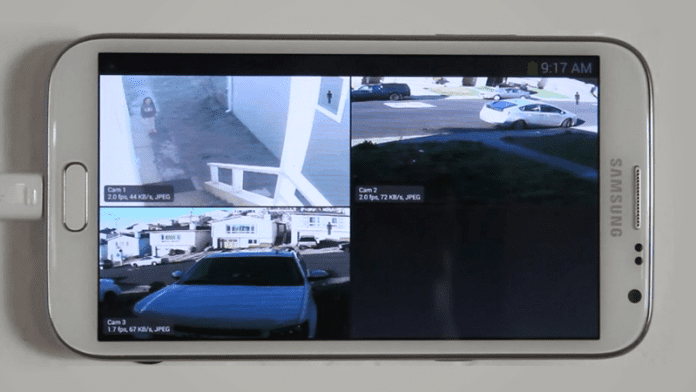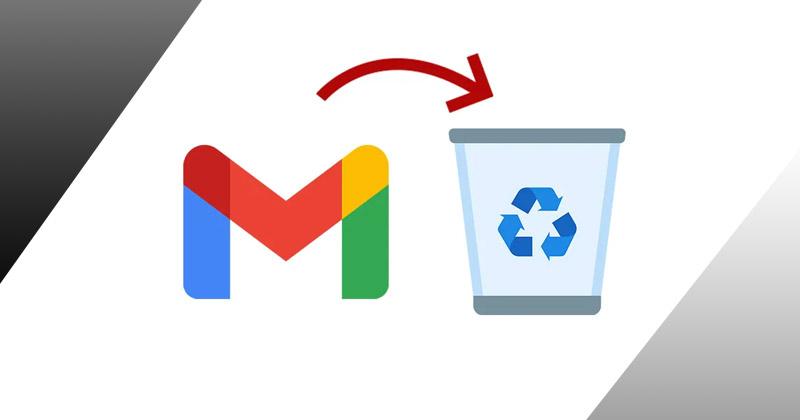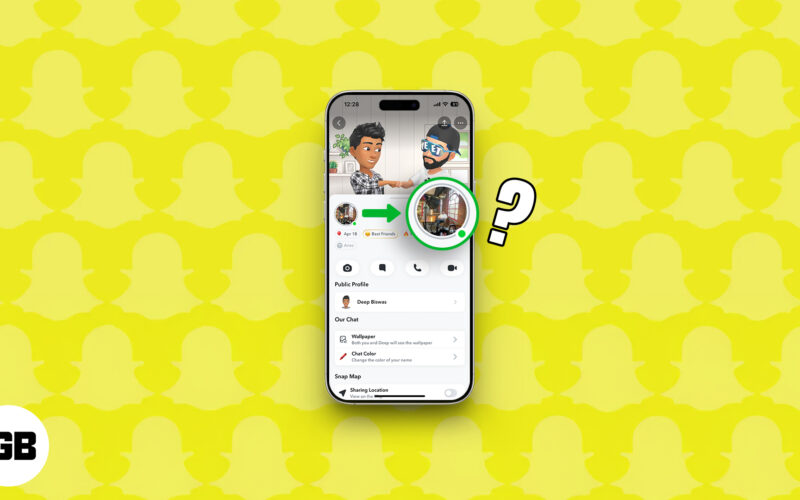Az alábbiakban tárgyalt egyszerű, lépésről lépésre bemutatott útmutató segítségével megtudhatja, hogyan lehet feltörni az iOS 10.2-t és telepíteni a Cydia-t. Kövesse tehát az útmutatót, és oldja fel a Cydia összes új funkcióját iOS-eszközén.
Az Android-eszközökhöz hasonlóan a rootolás azért történik, hogy a lehető legteljesebb irányítást megszerezzék az eszköz felett, így ugyanaz a folyamat, amelyet jailbreakként ismernek az iOS-eszközökön. Ezt nagymértékben megteszik az iOS-eszközök felhasználói, mert hajlamosak arra, hogy megszerezzék azt a plusz irányítást az eszközük szoftvere felett, és ezáltal a kiterjedtebb funkciókkal kiegészítve a teljes szoftvert ésszerűen módosítsák. Az iOS 10.2-es verzióhoz ez idáig nem áll rendelkezésre olyan módszer, amellyel az iOS 10.2-t jailbreakelhették volna a felhasználók, de most ez megtörténhet. Ebben a cikkben bemutattuk azt a módszert, amellyel az USB-internetmegosztás funkciót működésbe hozhatja azon az Android-eszközön, amelyen bizonyos problémák miatt ez a funkció hiányzik. Ha Ön is ezt a módszert kereste, akkor pontosan a megfelelő helyen jár, mert a folyamatot egyszerűen írtuk le, így előfordulhat, hogy a saját implementációja során sem lesz probléma. Most itt az ideje, hogy elolvassa ezt a cikket, és így megismerje ezt a módszert.
Az iOS 10.2 Jailbreak és a Cydia telepítése
Ehhez a legújabb verzióra lesz szüksége iTunes, Yalu102 IPA fájl és a tökéletes változata Cydia Impactor.
Az iOS 10.2 jailbreakének és a Cydia telepítésének lépései:
1. Mindenekelőtt készítsen biztonsági másolatot az eszközön lévő összes adatáról, hogy elkerülje az adatok elvesztését a módszerből eredő mellékhatások miatt. Kapcsolja ki az iPhone keresése funkciót is eszközén a Beállítások -> iCloud -> iPhone keresése menüpontban. Ezután a beállításokon keresztül le kell tiltania a jelszót és a TouchID-t a Beállítások -> TouchID és jelszó -> Jelszó kikapcsolása útvonalon.
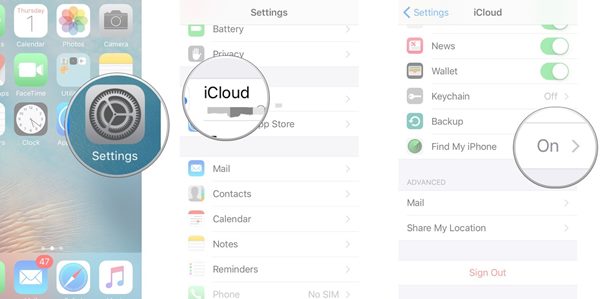
2. Csatlakoztassa iPhone-ját a számítógéphez az USB-adatkábellel, majd indítsa el a Cydia Impactort. Ez megmutatja az eszköz nevét a Cydia-ban, ha megfelelően van csatlakoztatva, hacsak nem kell újra létrehoznia a kapcsolatot.
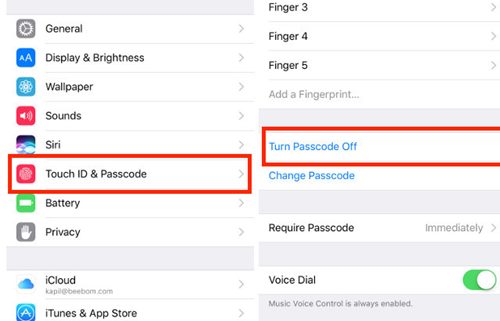
3. Most húzza át a Yalu102 IPA fájlt a Cydia Impactorba, és ugorjon a következő lépésre.
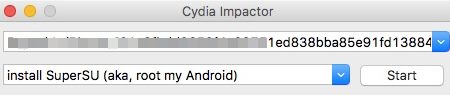
4. A továbbiakban a fenti eljárások elvégzése után meg kell adnia az Apple ID hitelesítő adatait, csak azt írja be, az Impactor ezután elkezdi aláírni az IPA-fájlt, és egy idő után betölti az iPhone-jára.
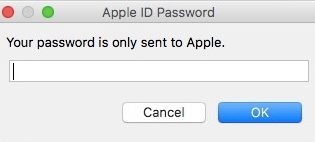
5. A lépés befejezése után láthatja a Yalu102 alkalmazást az iPhone kezdőképernyőjén; tovább kell dolgoznunk rajta.
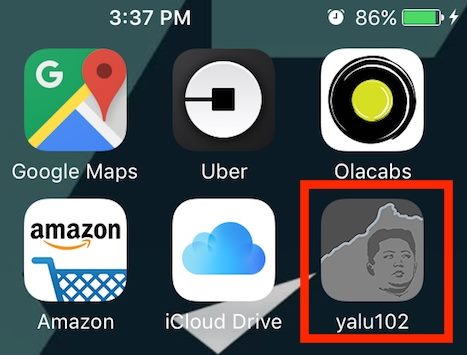
6. Lépjen a Beállítások -> Általános -> Eszközkezelés menüpontra, érintse meg az Apple ID e-mailt, majd érintse meg a Trust opciót vagy a gombot. Ezután lépjen az iPhone kezdőképernyőjére, és indítsa el azt a Yalu102 alkalmazást, amelyet korábban telepített, érintse meg a Go gombot az alkalmazásban.
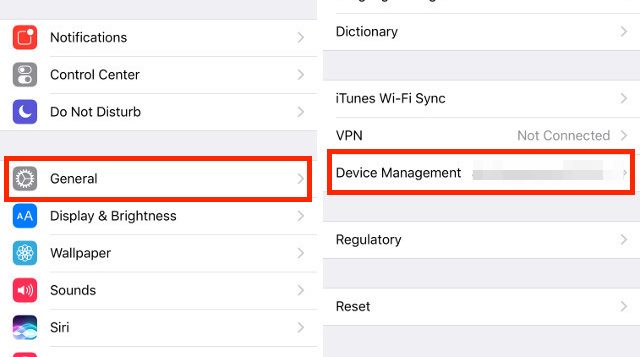
7. Ezt követően az iPhone újraindul, és a Cydia a kezdőképernyőre kerül, ha nincs ott, akkor ismételje meg a fenti lépést. Mindezek után a rendszerszoftver-korlátokat megformázta az eszközén, hogy hozzáférést biztosítson a legtöbb funkcióhoz, és ezáltal feltörje iPhone-ját.
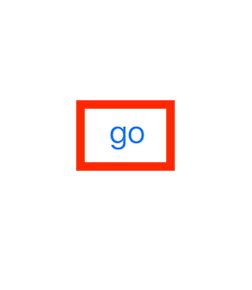
A fenti cikk elolvasása után most rájöttél, hogy milyen módszerrel digitalizálhatod régi fotóidat csak okostelefonoddal. A fenti cikkben elolvasott módszer alkalmazása egyszerű, és előfordulhat, hogy nem lesz probléma a hozzáállással. Reméljük, hogy tetszett a módszer, ha bármilyen problémába ütközne a módszer alkalmazása során, akkor ne aggódjon, csak érintse meg megjelenését lent a megjegyzésekben, és mi ott leszünk, hogy segítsünk.